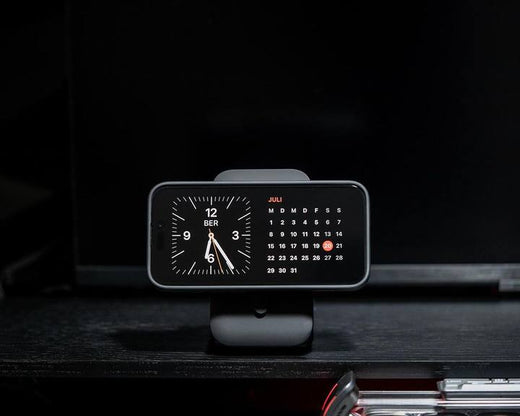Los idiomas y versiones actualizadas de iPhone después de una actualización de iOS 18 son normales y no se pueden usar con einigen grundlegenden Fehlerbehebungsmaßnahmen behoben werden. Indem Sie die oben beschriebenen Schritte befolgen, können Sie die Leistung Ihres Geräts wiederherstellen und die neuen Funktionen von iOS 18 nutzen. Si el problema persiste, consulte el soporte técnico de Apple.

Después de descargar e instalar actualizaciones Beta para iOS 18, su iPhone se quedará sin batería. Es gibt einige häufige Gründe für das Problem der iPhone-Verlangsamung:
- Proceso posterior 🛠️: Unser iPhone is is to beschäftigt, Dateien and Apps nach dem Update neu zu zu indizieren.
- Wenig Speicherplatz 📦: Nicht genügend freier Speicherplatz auf Ihrem Gerät kann zu einer Verlangsamung führen.
- Aplicaciones actualizadas 🕒: Aplicaciones que no están optimizadas para iOS 18, pero que no funcionan correctamente.
- Batteriezustand 🔋: Ältere Batterien können Leistungsverwaltungsfunktionen auslösen, die Ihr iPhone verlangsamen.
- iOS 18-Fehler 🐞: Neue Software kann Fehler aufweisen, die die Leistung beeinträchtigen.
- Zu viele Hintergrund-Apps 📱: Mehrere im Hintergrund laufende Apps können Ressourcen verbrauchen.
- Netzwerkprobleme 🌐: Eine schlechte Konnektivität kann dazu führen, dass Ihr iPhone träge erscheint.
- Überhitzung 🔥: Hohe Temperaturen können dazu führen, dass die Leistung Ihres iPhones gedrosselt wird.
- Zu viele Widgets 📊: Zu viele Widget-Aktualisierungsdaten können Ihr Gerät verlangsamen.
- Konflikte mit alten Einstellungen ⚙️:Frühere Einstellungen funktionieren möglicherweise nicht gut mit iOS

Estuche de aluminio CNC ZEERA MacForge Gen2 para Mac Mini M4 2024
Proteja su Mac Mini M4 con esta carcasa de aluminio CNC diseñada para una mejor refrigeración y una estética profesional y elegante.
Comprar ahora¿Cómo reparar un iPhone en otros idiomas o versiones posteriores a la actualización de iOS 18?
Además, en el idioma de mi iPhone, se produce un enfriamiento, un problema o una actualización o un problema de actualización, versuchen Sie diese Lösungen:
- Lassen Sie Hintergrundprozesse zu Ende laufen ⏳: Geben Sie Ihrem iPhone etwas Zeit, um Hintergrundaufgaben abzuschließen. Starten Sie Ihr Gerät nuevo, um das System zu actualizieren.
- Geben Sie Speicherplatz frei 🗑️: Gehen Sie zu Einstellungen > Allgemein > iPhone-Speicher. No utilice aplicaciones, grandes datos y otras fotos en la plaza de espacio libre.
- Todas las aplicaciones actualizadas 🔄: desactiva la App Store y escribe en tu símbolo de perfil. Wählen Sie "Alle actualisieren", um die neuesten Versionen Ihrer Apps zu erhalten.
- Starten Sie Ihr iPhone nuevo 🔄; Gehen Sie zu Einstellungen > Allgemein > Zurücksetzen > Alle Einstellungen zurücksetzen, um potenzielle Konflikte zu beheben, ohne Ihre Daten zu verlieren.
- Aplicaciones internas schließen 🚪: Wischen Sie von unten nach oben und schließen Sie nicht benötigte Apps, indem Sie sie wegwischen.
- Netzwerkeinstellungen zurücksetzen 🌐: Gehen Sie zu Einstellungen > Allgemein > Zurücksetzen > Netzwerkeinstellungen zurücksetzen, um Verbindungsprobleme zu beheben.
- Kühlen Sie Ihr iPhone ab ❄️: Vermeiden Sie die Verwendung Ihres iPhones in heißen Umgebungen. Wenn es überhitzt, lassen Sie es auf natürliche Weise abkühlen.
- Entfernen Sie unnötige Widgets 📉: Wischen Sie zum Widget-Bildschirm, scrollen Sie nach unten und tippen Sie auf "Bearbeiten", um nicht benötigte Elemente zu entfernen.
Consejos: ¿Cuál es la actualización del software del iPhone?
📝 Hecho
Obwohl es frustrierend sein kann, wenn Ihr iPhone after Update auf iOS 18 longsamer wird, können Sie das Problem mit mehreren Schritten beheben. 🎉 ¡ Teilen Sie diesen Blog y verwenden Sie den Code APPLE , um jetzt 20% Rabatt zu erhalten! 🎉
Aprende esto Portaequipajes ZEERA MagTri MagSafe 🎉
¿No estás frustrado por el largo tiempo de carga de tu iPhone 16 Pro Max? Das Cargador Zeera MagTri Qi2 MagSafe ist the ideale Wahl für iPhone-Benutzer, die schnelles kabelloses Laden, Komfort, Mobilität und Kompatibilität mit mehreren Geräten suchen.

- Alta compatibilidad :Está respaldado por todos Compatible con MagSafe Modelo de iPhone, incluye la serie iPhone 12 y el nuevo iPhone 16 Pro Max.
- Diseño 3 en 1 : Dieses Ladegerät kann bis zu drei Geräte gleichzeitig mit Strom versorgen und unterstützt das Laden des neuesten iPhone 16 Pro Máximo, Los AirPods 4 y La serie Apple Watch 10.
- Tecnología Qi2 : Ausgestattet mit der neuesten Qi2-Technologies sorgt es for 15 W schnelleres and effizienteres kabelloses Laden and versorgt Ihr iPhone zuverlässig mit Strom.
- Diseño portátil : Das kompakte, faltbare Design ermöglicht einfachen Transport, perfekt für Reisen oder um Ihren Arbeitsplatz ordentlich zu halten.
- Detención de la actividad : Es wurde aus erstklassigen Materialien gefertigt und ist so konzipiert, dass es dem täglichen Gebrauch standhält und gleichzeitig sein elegantes Aussehen behält.

¿Es mi teléfono con los cables cargados Qi2 compatible?
Esta es una lista completa de todos los dispositivos que contienen Qi2.
-
iPhone 16 , iPhone 16 Pro , iPhone 16 Plus , iPhone 16 Pro Max
-
iPhone 15 , iPhone 15 Pro , iPhone 15 Plus , iPhone 15 Pro Max
-
iPhone 14 , iPhone 14 Pro , iPhone 14 Plus , iPhone 14 Pro Max
-
iPhone 13 , iPhone 13 mini , iPhone 13 Pro , iPhone 13 Pro Max
-
iPhone 12 , iPhone 12 mini , iPhone 12 Pro , iPhone 12 Pro Max



- Inglés: ¿Por qué mi iPhone está lento y retrasado después de la actualización de iOS 18?
- Italiano: ¿Perché il mio iPhone è lento e in ritardo después del cambio de iOS 18?
- Español: ¿Por qué mi iPhone está lento y retrasado después de la actualización de iOS 18?
- Alemán: iOS 18 Güncellemesinden Sonra iPhone'um Neden Yavaşlıyor ve Gecikiyor?
- Turco: iOS 18 Güncellemesinden Sonra iPhone'um Neden Yavaşlıyor ve Gecikiyor?
- Húngaro: ¿Miért lassú és késik az iPhone-om az iOS 18 frissítése után?
- Árabe: Soporte para iPhone con soporte para iPhone y iOS 18